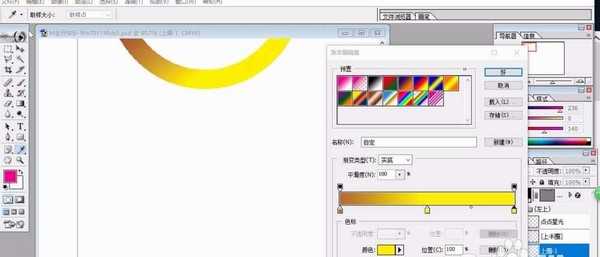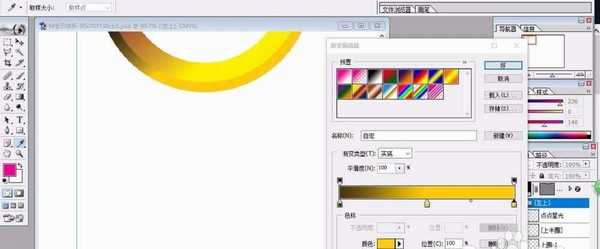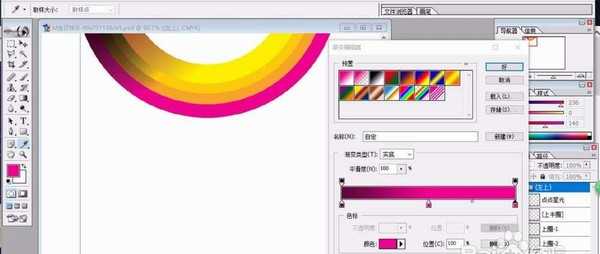ps怎么绘制圆形的广告装饰图案素材?
(编辑:jimmy 日期: 2024/11/16 浏览:3 次 )
我们在设计广告画的时候常常需要一些装饰的图案素材,这些素材安排在图片的左右与上下的位置,要想自己的图案素材非常的突出就要进行原创,今天我们就来看看使用ps设计装饰图案的实例教程,从中学习一下渐变色与形状的使用技巧,还有一些色彩搭配的方法,详细内容请看下文详细介绍。
- 软件名称:
- Adobe PhotoShop CC 2019 Lite v20.0 中文终极精简版 64位
- 软件大小:
- 173MB
- 更新时间:
- 2018-11-06立即下载
1、使用圆形工具画出一个圆弧环,我们用橙色的渐变填充,让其保持中间的高光色调。
2、我们复制这个圆弧环并放大115%,再用较暗的橙色渐变填充。
3、多次复制与变色填充之后,我们把橙色外面的一个圆弧环填充为粉红色的渐变。
4、再画出最后的一个圆弧环,我们用紫红色的渐变来填充,从而让整个圆弧环从橙色慢慢过渡到紫红色。
5、继续使用圆形工具在大的圆弧左侧画出一个小的圆形,我们用蓝色的渐变填充,再用灰色的渐变填充曲线并放在蓝色的图层上方。
6、继续在图片当中置入树叶并用咖啡色的渐变填充这片树叶,我们把树叶放在圆弧环与圆形的下方位置。
7、最后,我们用钢笔画出一个飘带的形状,我们分别填充蓝色的渐变、紫红色的渐变、橙色的渐变、绿色的渐变,再打上星星的形状用白色填充,完成装饰图案设计。
以上就是ps绘制圆形的广告装饰图案的教程,希望大家喜欢,请继续关注。
相关推荐:
ps怎么设计一款热气球矢量图素材?
ps怎么绘制白色烟雾效果的的素材图?
ps怎么设计女款风衣的淘宝海报素材?
下一篇:PS怎么合并pdf文件?PS将多个pdf文件进行合并的方法